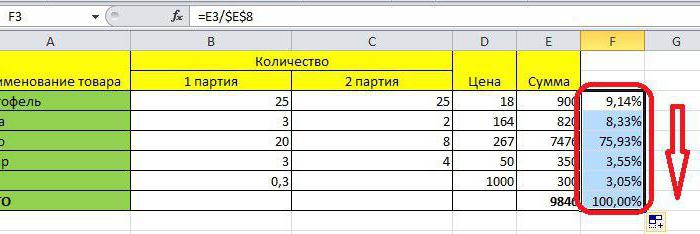Kuinka rakentaa grafiikkaa? Excelissä!
Mikä tahansa prosessi elämässä, tavalla tai toisella, liittyy numeroihin. Lääketieteessä näemme numeerisia indikaattoreita, elintarvikkeissa lasketaan kalorimäärä, aktiivisuus, jota pidämme tarkoituksenmukaisena ja niin edelleen.
Useimmiten kaavioita käytetään kvantitatiivisten muutosten havainnointiin. Ne mahdollistavat visuaalisesti numeerisen prosessin.


Joten, jos olet miettinyt, kuinka rakentaa grafiikkaa Exceliin, etsi sitten vastaus tässä artikkelissa.
Ennen kuin voit luoda kaavion Excel 2010: ssa tai Excel 2003: ssa, sinun on avattava tyhjä asiakirja. Oletuksena tässä ohjelmassa olevan tyhjän tiedoston nimi on oletuksena "Book1".
Seuraavien komentojen joukko toteutetaan:
Käynnistä-painike (näytön vasen alakulma), Kaikki asennetut ohjelmat, Microsoft Office, Excel.
Ensimmäinen tehtävä on valmis.
Seuraava vaihe on luoda taulukkolomake graafiselle näytölle. Tee taulukko, syötä siihen tarvittavat indikaattorit, otsikot ja sarakkeet.
Toinen vaihe on valmis.
Ja nyt, kysymyksesi siitä, miten rakentaa grafiikkaa Exceliin, "Chart Wizard" vastaa, mitä sinun täytyy soittaa työkaluriviltä. Voit tehdä tämän napsauttamalla seuraavia painikkeita: Lisää, kaavio ...
Ohjattu toiminto luo helposti kaavion tai histogrammin, joka vaatii vain neljä vaihetta.
Aloitetaan.
Ensimmäinen vaihe.

Tässä tapauksessa sinua pyydetään valitsemaan tyyppituleva aikataulu. Valikoima on vaikuttava: paikka, pyramidi, kupla, alueet, terälehti jne. Tulevan rakenteen muotoa voidaan tarkastella samassa valintaikkunassa, sen oikeassa puoliskossa.
Toinen vaihe.

Digitaalinen työvaihe. Täältä on valittava tulevan kaavion tiedot. Voit tehdä tämän valitsemalla aiemmin luotu tietotaulukko. Samassa vaiheessa annetaan rivien nimet.
Kolmas vaihe.
Suurin toteutus. Se johtaa sinut vastaukseen kysymykseen siitä, miten Excel-grafiikkaa voidaan rakentaa eniten informatiivisiksi. Oikeaa täyttämistä varten käy läpi välilehdet.

- Legenda. Lisää rivimerkit kaavion rajoille tai päinvastoin poistaa olemassa olevat.
- Ristikon rivit. Voit lisätä tai poistaa verkon välisiä ja perusviivoja.
- Akselit. Valitsee akselityypin.
- Otsikot. Määrittää kaavion kunkin akselin nimet.
- Tietotaulukko. Lisää tai poistaa taulukon numeerisilla arvoilla, joiden perusteella rakentaminen suoritetaan vastaavalla alueella.
- Tiedotteet. Merkitsee kaavion jokaisen pisteen (rivi, luokka, arvo).
Neljäs vaihe.

Lopullinen. Siinä "Ohjattu rakennustoiminto" kehottaa sinua valitsemaan tulevan kaavion sijainnin. Valinta tarjoaa kaksi vaihtoehtoa olemassa olevaan sivulla (yhdessä tekstin ja numeerisen taulukot) tai puhtaalle uudelle sivulle.
Kun kaikki neljä vaihetta "velhoja"piirustuskaaviot "on valmis, paina" Finish "-painiketta ja vastausta kysymykseen siitä, miten Excel-grafiikkaa voidaan rakentaa, tiedät! Hyväksyn, että tämä on paljon helpompaa kuin miltä se näyttää ensi silmäyksellä. Teoriaa tulisi aina tukea käytännössä. Joten, kokeile sitä! Menestyt.
Onnea!